Buka program ms word anda di Start > All Programs > Microsoft Office, pilih microsoft word,
nah sudah kan ? ya sudah (y)
Ajarkan buat cover dong? Sini biar Helma ajarin gimana cara buat cover di ms word itu :D
setelah ms word dibuka langsung aja klik tab menu Insert > Cover page dan pilih salah satu desain cover page yang kamu sukai, maka akan muncullah desain cover yang sudah kamu pilih di page/halaman pertama lembar kerja ms word.
sudah bisa kan ? ya ya bisa :D
Ajarkan buat daftar isi dong hel?
heemm~ cara membuat daftar isi secara otomatis, ayooo mari ikuti satu persatu hahaha
- Tulis judul “DAFTAR ISI” di halaman atas ya jangan dibawah :p terus klik option “Heading 1″ pada menu Home
- setelah itu beralihlah kamu ke menu References dan klik “Table Of Contents” (terletak paling kiri pada deretan submenu itu loh). Pada submenu itu kan udah disediakan pilihan,langsung saja klik seperti gambar di bawah ini :
- Sekarang, tinggal edit-edit secara manual sesuai dengan keinginan kamu, baik huruf maupun nomornya~
nah sekarang jadiii deeehh daftar isinya =D
hayooo mau apa lagi ?
EQUATION HEL ! OK SIP SIMAK LAGI *CAPSLOCKJEBOL :p
nih pertama-tama kamu klik "Insert"
kemudian kamu klik "Equation" atau "Insert New Equation" untuk memilih jenis rumus yang lain ;)
klik salah satu rumus yang kamu mau dan secara otomatis rumus akan muncul di lembaran kerja kamu loh ;) hihihi
gampang kan hahaha
apa lagi ? Header - Footer ya ? ok.
Klik "Insert" dulu
kemudian kamu arahkan dan klik aja "Header"
terus pilih salah satu header yang kamu inginkan kemudian ketik isi apa yang ingin kamu tampilkan :D terus apa lagi ya? ya di close header aja :p
kalo bikin footer itu sama aja kok, sama kayak header juga. OK ? yeah !
Aku kasih tau nih gimana bikin Water Mark itu ;)
Pada Page Layout tab itutu , Page Background group, nah klik Watermark ! ingat di klik !
udah kan ? teruusssss~
Jika kamu ingin membuat teks tersendiri itu , klik Custom Watermark aja ya untuk membuka kotak dialog Printed Watermark ;)
- Klik Text watermark dan lakukan hal berikut
- nah terus itu klik pada kotak di samping Text, ketik teks yang kamu inginkan
- Atur format pada Font (tipe font), Size (ukuran), dan Color (warna)
- Atur aja Layout watermark
- Klik OK bila sudah selesai !! klik klik klik !!!!
Kolom koran & drop cap lagi yaaaa dikit lagii yaaa gratis loh :p
kolom koran dulu
kamu ketik teks yang mau dibuat dulu~
teks yang dibuat itu dibuat kolom koran diblok~
dan klik "Page Layout" lalu kamu pilihlah coloums. misalnya tiga kolom.
udaaaah terus Drop Cap
membuat Drop Cap menggunakan Word letakkan kursor di awal teks, lalu klik insert, pilih Drop Cap, Sorotdrooped.
dan akan tampil seperti dibawah ini !!!!
TABEL LAGI DEH :D
- Caranya : Klik Menu Insert – Table → Setelah itu kalian akan melihat gambar seperti ini :
udah kan tabelnya :)
apalagi ?
FOOTNOTE ya FOOTNOTE
bagaimana sih bagaimana ?
yaaaaa pertama-tama tulis aja apa yang kamu inginkan > letakkan kursor dimana footnote akan ditempatkan > Lihat halaman ms word anda pada bagian deretan atas, cari deretan tulisan "Home, Insert, Page layout, References > nah pilih "references" > pilih Insert footnote > jadi deh :)
Bullet atau Numbering
seleksi teks yang mau kamu akan berikan bullet
kemudian pilih home > bullet pada group paragraph > pilih salah satu bullet
maka akan otomatis berubah menjadi >>>>
kalo Numbering sama kok
pilih home > numbering pada group paragraph
pilih salah satu dan JADI deh ;;)
alhamdulillah o:)
+di+Microsoft+Word+2007+1.jpg)







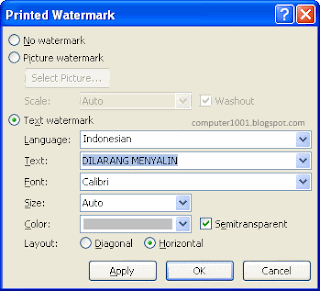







No comments:
Post a Comment